Как включить гибернацию в Windows 10
Гибернация – энергосберегающим режим, ориентированный в первую очередь на ноутбуки, хотя вполне может использоваться и на компьютерах. При переходе в него сведения о состоянии операционной системы и приложений записываются на системный диск, а не в оперативную память, как это происходит в режиме сна. Расскажем, как активировать гибернацию на ПК с ОС Windows 10.
Режим гибернации в Виндовс 10
Каким бы полезным не казался рассматриваемый нами сегодня энергосберегающий режим, в операционной системе нет очевидного способа его активации – приходится обращаться к консоли или редактору реестра, а затем еще и копаться в «Параметрах». Рассмотрим подробнее действия, которые требуется выполнить для включения гибернации и обеспечения удобной возможности перехода в нее.
Примечание: Если операционная система у вас установлена на SSD, режим гибернации лучше не включать и не использовать – ввиду постоянной перезаписи больших объемов данных это сократит срок службы твердотельного накопителя.
Шаг 1: Включение режима
Итак, чтобы иметь возможность перехода в режим гибернации, его сначала нужно активировать. Сделать это можно двумя способами.
«Командная строка»
- Запустите «Командную строку» от имени администратора. Для этого нажмите правой кнопкой мышки по меню «Пуск» (или «WIN+X» на клавиатуре) и выберите соответствующий пункт.
- Введите представленную ниже команду и нажмите «ENTER» для ее выполнения.
powercfg -h on
Режим гибернации будет включен.
Примечание: В случае необходимости отключения рассматриваемого режима, все в той же «Командной строке», запущенной от имени администратора, введите команду powercfg -h off и нажмите «ENTER».
Читайте также: Запуск «Командной строки» от имени администратора в Windows 10
«Редактор реестра»
- Вызовите окно «Выполнить» (клавиши «WIN+I»), введите указанную ниже команду, после чего нажмите «ENTER» или «ОК».

regedit - В открывшемся окне «Редактора реестра» перейдите по обозначенному ниже пути или просто скопируйте его («CTRL+C»), вставьте в адресную строку («CTRL+V») и нажмите «ENTER».
Компьютер\HKEY_LOCAL_MACHINE\SYSTEM\CurrentControlSet\Control\Power - В перечне файлов, содержащихся в конечной директории, найдите «HibernateEnabled» и откройте его двойным нажатием левой кнопки мышки (ЛКМ).
- Измените параметр DWORD, указав в поле «Значение» цифру 1, после чего нажмите «ОК».
- Гибернация будет включена.
Примечание: Для отключения режима гибернации, если это потребуется, в окне «Изменение параметра DWORD» введите в поле «Значение» цифру 0 и подтвердите внесение изменений нажатием кнопки «ОК».
Читайте также: Запуск Редактора реестра в ОС Виндовс 10
Каким бы из предложенных выше способов вы не активировали рассматриваемый нами режим энергосбережения, обязательно перезагрузите ПК после выполнения этих действий.
Шаг 2: Настройка
Если вы хотите не только самостоятельно вводить свой компьютер или ноутбук в режим гибернации, но и принудительно «отправлять» его туда по истечении некоторого времени бездействия, как это происходит с отключением экрана или сном, потребуется выполнить еще некоторые настройки.
- Откройте «Параметры» Windows 10 – для этого нажмите на клавиатуре «WIN+I» или воспользуйтесь иконкой для его запуска в меню «Пуск».
- Перейдите к разделу «Система».
- Далее выберите вкладку «Питание и спящий режим».
- Нажмите на ссылку «Дополнительные параметры питания».
- В открывшемся окне «Электропитание» перейдите по ссылке «Настройка схемы электропитания», расположенной напротив активного в настоящий момент режима (название выделено жирным, отмечено маркером).
- Затем выберите пункт «Изменить дополнительные параметры питания».

- В диалоговом окне, которое будет открыто, поочередно разверните списки «Сон»
- Нажмите «Применить» и «ОК», чтобы внесенные вами изменения вступили в силу.
С этого момента «простаивающая» в бездействии операционная система будет переходить в гибернацию спустя заданный вами промежуток времени.
Шаг 3: Добавление кнопки
Описанные выше действия позволяют не только активировать энергосберегающий режим, но и в определенной степени автоматизировать его работу. Если же вы хотите иметь возможность самостоятельного ввода ПК в гибернацию, как это может делаться с выключением, перезагрузкой и спящим режимом, потребуется еще немного покопаться в параметрах электропитания.
- Повторите шаги №1-5, описанные в предыдущей части статьи, но в окне «Электропитание» перейдите к разделу «Действия кнопок питания» , представленном в боковом меню.

- Нажмите по ссылке «Изменение параметров, которые сейчас недоступны».
- Установите галочку напротив ставшего активным пункта «Режим гибернации».
- Нажмите по кнопке «Сохранить изменения».
- С этого момента вы сможете вводить свой компьютер или ноутбук в энергосберегающий режим, когда захотите, о чем мы и расскажем далее.
Шаг 4: Переход в гибернацию
Для того чтобы ввести ПК в энергосберегающий режим гибернации, потребуется выполнить практически те же действия, что и для его выключения или перезагрузки: вызовите меню «Пуск», нажмите на кнопку «Выключение» и выберите пункт «Гибернация», который мы с вами добавили в это меню на предыдущем шаге.
Заключение
Теперь вы знаете, как включить гибернацию на компьютере или ноутбуке, работающем под управлением Windows 10, а также о том, как добавить возможность перехода в данный режим из меню 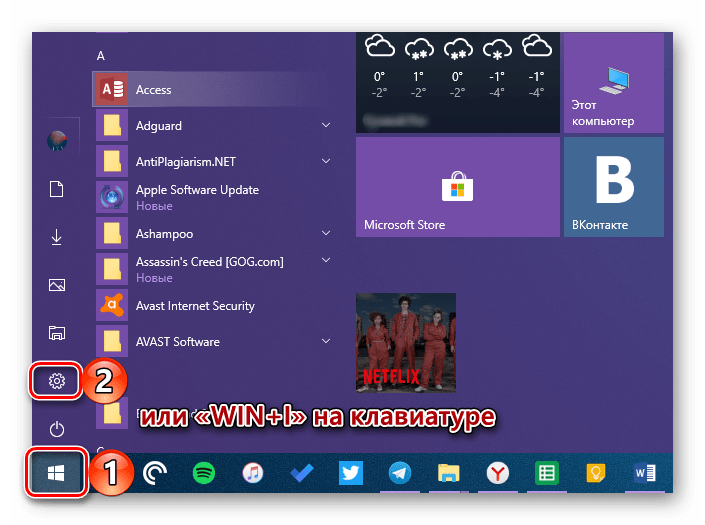 Надеемся, эта небольшая статья была полезна для вас.
Надеемся, эта небольшая статья была полезна для вас.
Опишите, что у вас не получилось. Наши специалисты постараются ответить максимально быстро.
Помогла ли вам эта статья?
ДА НЕТКак включить гибернацию в windows 10: 2 способа включения
В статье рассмотрим способы, как включить гибернацию в Windows 10 и расскажем о дополнительных настройках для оптимизации файлов, связанных с этим режимом.Способ 1: включение гибернации при помощи командной строки
Для активации режима гибернации, откройте строку поиска windows и напишите «командная строка» или «cmd». Нажмите правой кнопкой мыши по приложению и «Запуск от имени администратора».
В открывшейся консоли, пропишите строку (или скопируйте и вставьте) powercfg -h on и нажмите на Enter, подтвердив команду.
Иногда может потребоваться перезапуск компьютера, чтобы действие новых настроек вступило в силу, а отключение рассматриваемого режима происходит точно так же, но тогда команда приобретает вид: powercfg -h off.
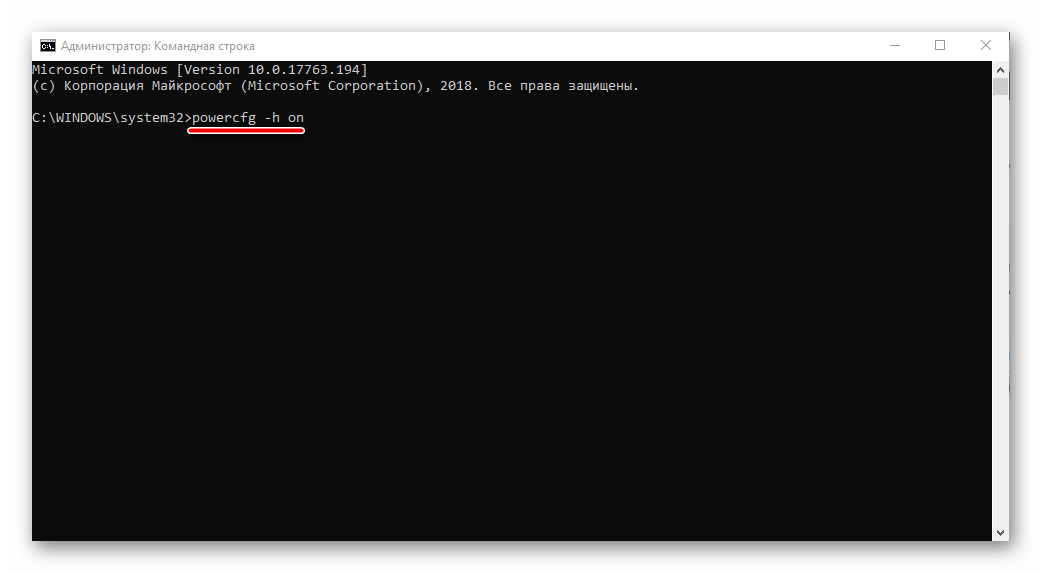
Способ 2: включаем режим гибернации при помощи Редактора реестра
Если функциональность Командной строки вас по каким-то причинам не устраивает, можно воспользоваться редактором реестра, изменив там параметр, отвечающий за активность режима гибернации. Осуществляется эта операция так:- Зажмите стандартное сочетание клавиш «Win+R» и в появившемся поле введите «regedit», подтвердив переход нажатием Enter;
- В верхней строке вставьте путь (или проследуйте по нему): Компьютер\HKEY_LOCAL_MACHINE\SYSTEM\CurrentControlSet\Control\Power;
- После отображения конечной папки сделайте двойной клик ЛКМ по параметру «HibernateEnabled» для открытия его свойств;
- Измените значение на 1, чтобы включить гибернацию в Windows 10, а затем кликните «ОК».
Добавляем кнопку «Гибернация» в меню завершения работы
Со способами активации рассматриваемого режима разобрались, остается только добавить кнопку перехода в гибернацию в меню завершения работы, чтобы упростить этот процесс.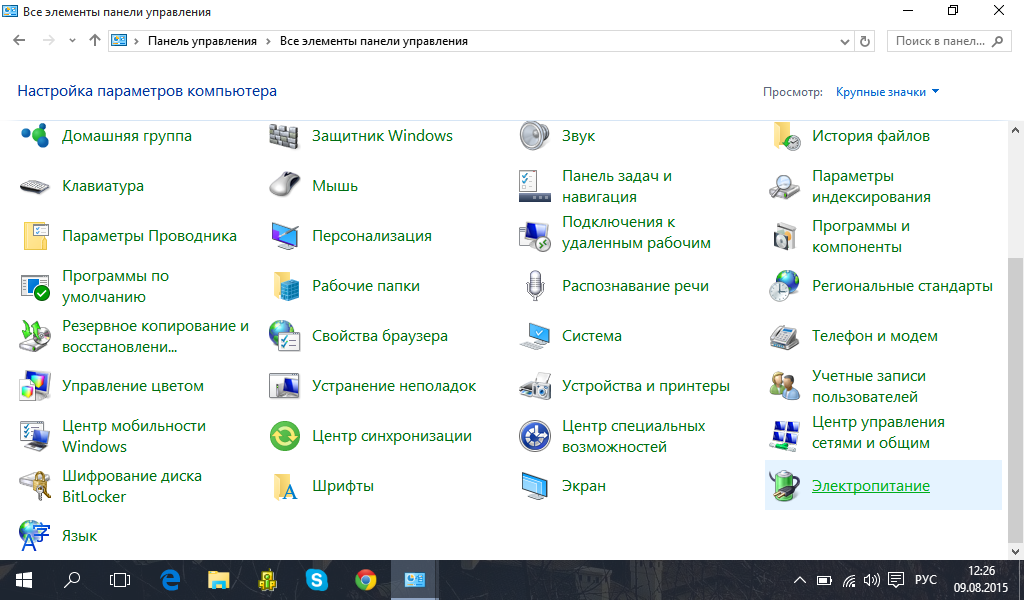
- Перейдите в «Пуск» и откройте «Параметры»;
- Выберите раздел «Система»;
- В левом меню кликните «Питание и спящий режим», опуститесь вниз и перейдите в «Дополнительные параметры питания»;
- На панели слева нажмите по кликабельной надписи «Действия кнопок питания»;
- Активируйте изменение временно заблокированных пунктов и активируйте пункт «Режим гибернации», а после сохраните изменения.
Уменьшаем объема файла гибернации
Воспользуемся командой для автоматической оптимизации файла гибернации. Вручную задать подходящий объем не получится.Повторно откройте консоль с повышенными полномочиями и введите там powercfg -h -type reduced, подтверждая команду нажатием на Enter. Дождитесь появления новой строки с информацией о том, сколько теперь байт занимает данный файл.
Как правильно использовать режим гибернации на Windows 10
Время работы ноутбука или планшета — очень важный показатель, который зависит не только от самой емкости аккумулятора, но и еще от оптимизации системы и правильного подбора параметров. В этом материале я хочу рассказать вам, как увеличить автономность вашего устройства при помощи различных манипуляций (кстати, достаточно несложных) с режимом гибернации.
В этом материале я хочу рассказать вам, как увеличить автономность вашего устройства при помощи различных манипуляций (кстати, достаточно несложных) с режимом гибернации.
Если в двух словах, то режим гибернации позволяет сохранить без потери вашу текущую сессию, экономя при этом заряд аккумулятора. Плюс это еще позволяет уменьшить время запуска системы (если сравнивать с полным выключением). Думаю, мало кто из вас постоянно выключает свой ноутбуку, после завершения работы. Обычно все вводят его именно в этот самый режим гибернации (ну, или в спящий режим на худой конец). А перезагрузка — или при каком-то баге, или при установке обновлений.
Включение режима гибернации
Как мы уже выяснили в одном из предыдущих материалов (Как включить быстрый запуск системы на Windows 10), режим гибернации может быть выключен на вашем компьютере или вообще не поддерживаться, но это достаточно редкий случай.
Первым делом нужно открыть командную строку с правами администратора. Сделать это можно следующим образом: нажимаете сочетание клавиш Win + X, а затем открываете соответствующий пункт — «Командная строка (администратор)». После этого нужно ввести команду Powercfg /availablesleepstates и посмотреть, какие в системе доступны состояния спящего режима.
Сделать это можно следующим образом: нажимаете сочетание клавиш Win + X, а затем открываете соответствующий пункт — «Командная строка (администратор)». После этого нужно ввести команду Powercfg /availablesleepstates и посмотреть, какие в системе доступны состояния спящего режима.
Если в списке доступных режимов есть гибернация, значит она поддерживается вашей системой и сейчас включена. В противном случае — введите команду
Добавление гибернации в меню питания
В Windows 10, как и в предыдущих версиях системы, по умолчанию в меню «Завершение работы» нет гибернации.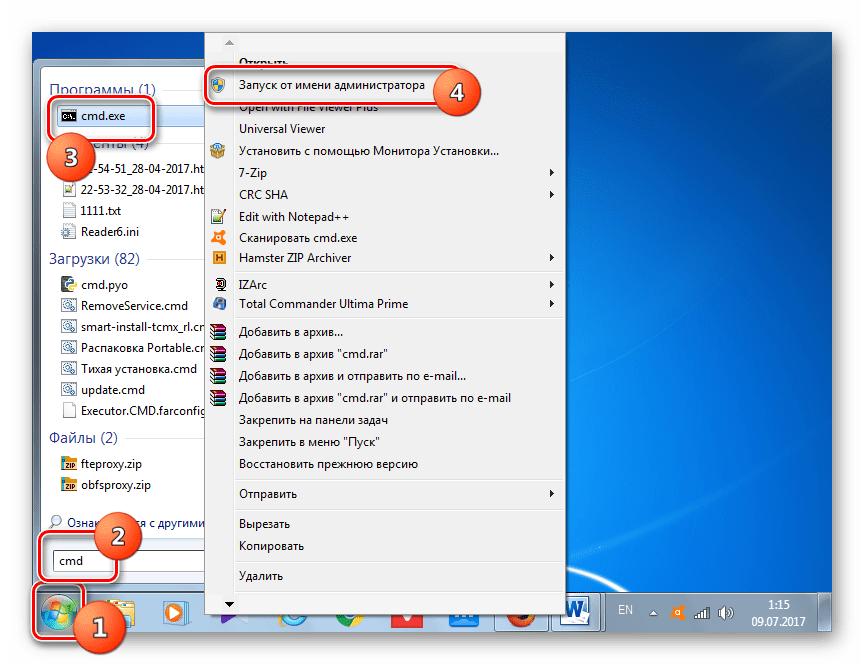 То есть вручную перевести компьютер в энергосберегающий режим нельзя. Но это легко меняется.
То есть вручную перевести компьютер в энергосберегающий режим нельзя. Но это легко меняется.
Для начала заходим в управление электропитанием: Win + X, а затем выбираем пункт «Управление электропитанием», далее нажимаем на ссылку «Запрос пароля при пробуждении» и ищем кнопку «Изменение параметров, которые сейчас недоступны». После этого нужно поставить галочку напротив «Режим гибернации» и сохранить все изменения. После этих манипуляций гибернация появится в меню питания (если что, это «Завершение работы» в меню «Пуск»).
Если у вас не отображается этот пункт, то, скорее всего, гибернация все же не поддерживается на вашем устройстве (или вы ее не включили — смотрите первый пункт этого материала).
Также в настройках электропитания можете выбрать, чтобы режим гибернации включался сразу при закрытии крышки ноутбука.
Установка таймера
Если вы хотите максимально улучшить автономность своего ноутбука или планшета, то можете еще и выставить время, после которого устройство с режима сна само будет входить в режим гибернации.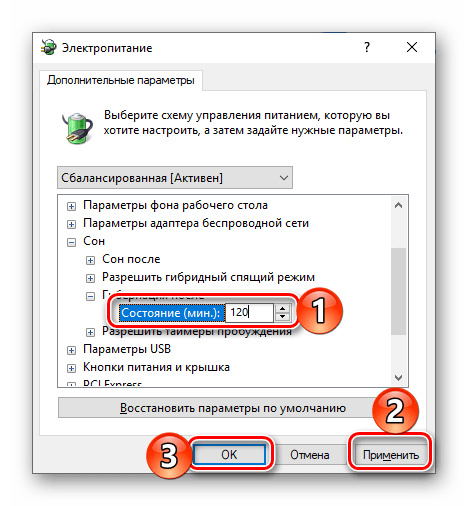
Для этого заходим опять в параметры электропитания (через контекстное меню на «Пуске» или Win + X) и открываем настройки схемы электропитания (тавтология, но что поделаешь). В новом окне ищем «Изменить дополнительные параметры питания» и переходим туда.
В появившемся окне выбираем пункт «Сон», затем «Гибернация после» и указываем конкретное время. Думаю, 60 минут будет вполне достаточно, но можете поставить и 180.
Короче говоря, такой метод (использование гибернации) немного увеличивает время запуска системы, нежели при выходе из спящего режима, но зато автономность вашего устройства увеличивается. Если этот материал был полезен для вас, то обязательно ставьте лайки и подписывайтесь на канал делитесь им со своими друзьями. Вот вам еще список других полезных инструкций на тему Windows 10.
Гибернация Windows 10 | Настройка серверов windows и linux
Обновлено 13.08.2016
как включить гибернацию +в windows 10
Гибернация windows 10 — это по сути засыпание компьютера.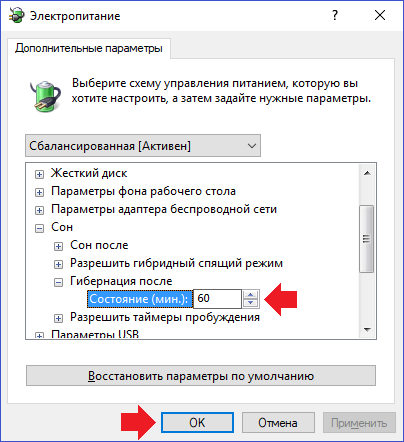 Сегодня поговорим подробно о том, как включить и отключить гибернацию в Windows 10, восстановить или удалить файл hiberfil.sys (или уменьшить его размер), а также добавить пункт «Гибернация» в меню Пуск. Заодно расскажу о некоторых последствиях отключения режима гибернации.
Сегодня поговорим подробно о том, как включить и отключить гибернацию в Windows 10, восстановить или удалить файл hiberfil.sys (или уменьшить его размер), а также добавить пункт «Гибернация» в меню Пуск. Заодно расскажу о некоторых последствиях отключения режима гибернации.
А для начала о том, о чем идет речь. Гибернация — энергосберегающее состояние компьютера, предназначенное в первую очередь для ноутбуков. Если в режиме «Сна» данные о состоянии системы и программ хранятся в оперативной памяти, потребляющей энергию, то при гибернации эта информация сохраняется на системном жестком диске в скрытом фале hiberfil.sys, после чего ноутбук выключается. При включении, эти данные считываются, и вы можете продолжить работу с компьютером с того момента, на котором закончили.
Как отключить гибернацию в windows 10
как отключить гибернацию в windows 10. самый простой способ включения или отключения режима гибернации — использовать командную строку. Потребуется запустить ее от имени администратора: для этого кликните правой кнопкой мыши по кнопке «Пуск» и выберите соответствующий пункт.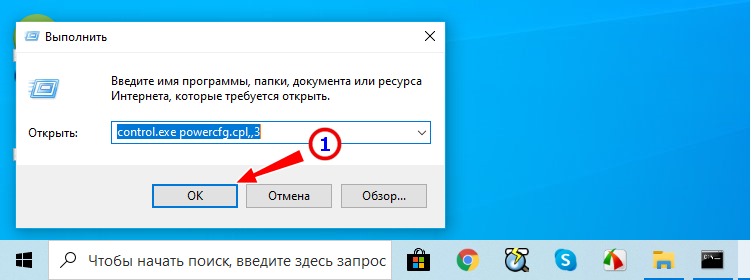 Введите команду
Введите команду
Гибернация Windows 10-через командную строку
Будет отключение гибернации windows 10, данный режим, удалит файл hiberfil.sys с жесткого диска, а также отключит опцию быстрого запуска Windows 10 (которая также задействует данную технологию и без гибернации не работает). В данном контексте рекомендую прочитать последний раздел этой статьи — об уменьшении размера файла hiberfil.sys.
Для включения режима гибернации, используйте команду powercfg -h on тем же образом. Учтите, что эта команда не добавит пункт «Гибернация» в меню Пуск, как это сделать описано далее.
Примечание: после отключения гибернации на ноутбуке следует так же зайти в Панель управления — Электропитание, кликнуть по настройке используемой схемы питания и посмотреть дополнительные параметры. Проверьте, чтобы в разделах «Сон», а также действиях при низком и критическом разряде батареи не был установлен переход в гибернацию.
Еще один способ отключения гибернации — использование редактора реестра, для запуска которого можно нажать клавиши Win+R на клавиатуре и ввести regedit, после чего нажать Enter.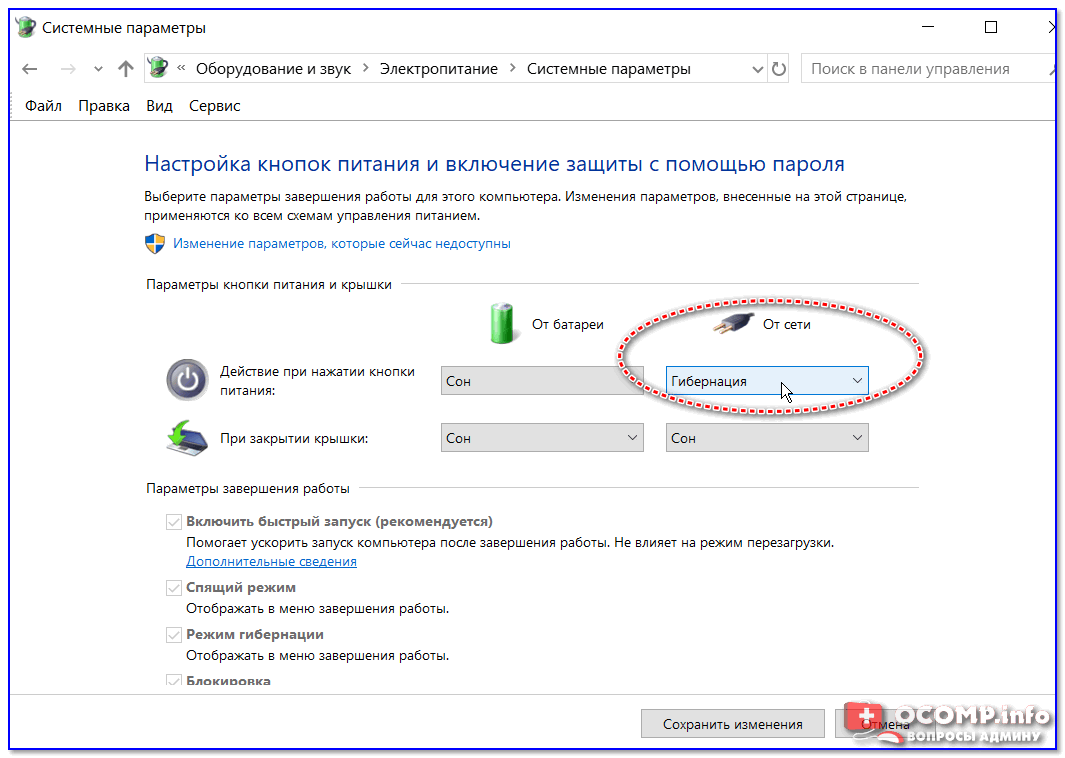
В разделе HKEY_LOCAL_MACHINE\ System\ CurrentControlSet\ Control\ Power найдите значение DWORD с именем HibernateEnabled, дважды кликните по нему и установите значение 1, если гибернацию следует включить и 0 — чтобы выключить.
отключить режим гибернации windows 10
Как добавить пункт Гибернация в Завершение работы меню Пуск
По умолчанию в Windows 10 отсутствует пункт гибернации в меню Пуск, но его можно туда добавить. Для этого, зайдите в Панель управления (чтобы попасть в нее, можно нажать правой кнопкой мыши по кнопке Пуск и выбрать нужный пункт меню) — Электропитание.
включение гибернации windows 10
Выбираем Электропитание. В окне настроек электропитания, слева, нажмите пункт «Действие кнопок питания», а затем кликните «Изменение параметров, которые сейчас недоступны» (требуются права администратора).
Гибернация Windows 10-03
Ставим галку Режим гибернации, произойдет включение гибернации windows 10.
Гибернация Windows 10-04
После этого вы сможете включить отображение пункта «Режим гибернации» в меню завершения работы.
Гибернация Windows 10-05
Вот так вот просто включается Гибернация Windows 10.
Как уменьшить файл hiberfil.sys
В обычных условиях, в Windows 10 размер скрытого системного файла hiberfil.sys на жестком диске составляет чуть более 70 процентов размера оперативной памяти вашего компьютера или ноутбука. Однако, этот размер можно уменьшить.
Если вы не планируете использовать ручной перевод компьютера в режим гибернации, но при этом хотите сохранить опцию быстрого запуска Windows 10, вы можете установить уменьшенный размер файла hiberfil.sys.
Для этого, в командной строке, запущенной от имени администратора, введите команду: powercfg /h /type reduced и нажмите Enter. Для того, чтобы вернуть все в исходное состояние, в указанной команде вместо «reduced» используйте «full».
Если что-то осталось не ясным или не получается — спрашивайте. Хочется надеяться, что вы сможете найти здесь полезную и новую информацию.
Материал сайта pyatilistnik.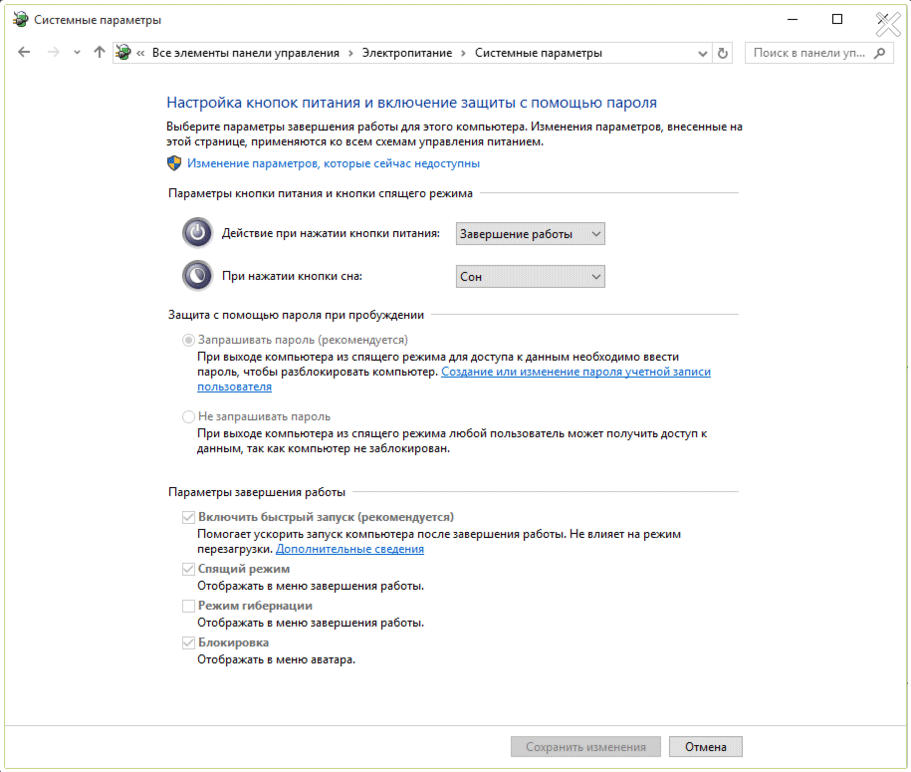 org
org
Отключить гибернацию windows xp. Добавляем кнопку Гибернация в окно Выключение Windows XP
Раз читаете данную статью, значит интересуетесь, как отключить гибернацию в Windows 7. Давайте рассмотрим, как это делается всеми возможными способами, а также разберёмся, что это за режим и почему многие желают отключить его.
Гибернация (спящий режим – в XP) – это энергосберегающий режим работы ПК, при котором все данные активного сеанса из оперативной памяти (энергозависимой) переписываются на жесткий диск (в файл hiberfil.sys).
После этого питание компьютера отключается. При очередной его загрузке работа устройства возобновляется за несколько секунд, необходимых для загрузки всех данных из вышеназванного системного файла в оперативную память. Состояние всех работающих служб и программ при этом сохраняется, в том числе, прогресс загрузок, конвертирования и распаковки/сжатия файлов.
Стоит ли отключать?
Гибернация даёт массу преимуществ, приведённых выше.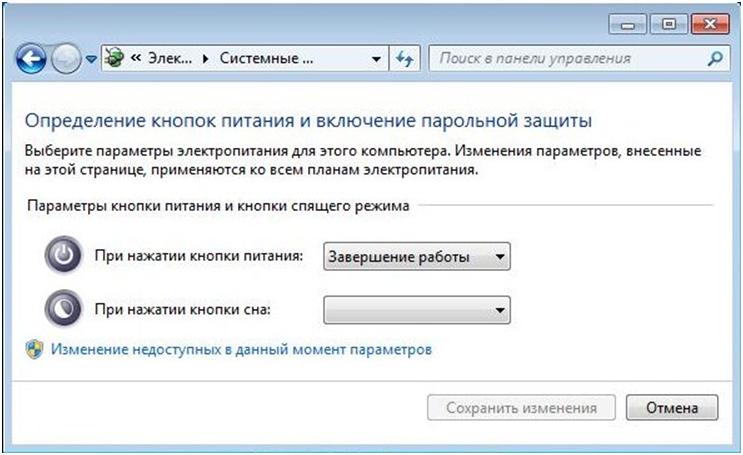 Почему же многие жаждут отключить её? Большинству мешает огромный системный файл hiberfil.sys, расположенный в корне системного тома (C:\).
Почему же многие жаждут отключить её? Большинству мешает огромный системный файл hiberfil.sys, расположенный в корне системного тома (C:\).
Он обладает атрибутом «Скрытый»: чтобы этот файл увидеть, нужно .
Как правило, размер hiberfil.sys равняется размеру оперативной памяти или значительному проценту от него. Основная причина отключения гибернации в Windows 7 – экономия дискового пространства. Если это ваш случай, то обратите внимание, что размер файла, куда записывается состояние операционной системы, можно изменить. Как это делается, смотрите в последнем разделе статьи.
Порой при возобновлении работы появляются критические ошибки – это тоже повод отказаться от этого режима.
Как выключить гибернацию в «Семёрке»?
Способов существует несколько. Их смысл заключается в опосредованном или прямом редактировании ключа реестра, позволяющего включить и отключить этот энергосберегающий режим. Начнём, как обычно, с самого простого и понятного новичкам.
Для выполнения большинства операций пользователю понадобятся привилегии администратора.
Панель управления
- Вызываем «Панель управления», к примеру, через «Проводник».
- Если её элементы показаны в виде иконок, вызываем элемент «Электропитание».
- Возле текущей схемы электропитания, где стоит триггерный переключатель в виде черного кружка, кликаем «Настройка плана питания».
В ином случае идём в «Система и безопасность».
В ноутбуке попасть в это меню можно через иконку настройки питания, которая расположена в трее, где находятся часики.
- Переходим в меню редактирования дополнительных параметров питания Win 7.
В итоге откроется окошко «Электропитание» с расширенными параметрами текущего плана питания.
- Находим в списке подраздел «Сон» и разворачиваем его.
- Идем в «Гибернация после» и устанавливаем значение «0», что значит «Никогда».
- Кликаем «ОК» и перезагружаем ПК, чтобы настройки вступили в силу, а hiberfil.sys исчез из системного каталога.
Командная строка
Данный системный инструмент позволит буквально в пару кликов выполнить приведённую выше инструкцию.
- Зажимаем кнопки Win + R или кликаем по пункту «Выполнить» в «Пуске».
Ещё командная строка открывается через «Пуск»: «Все программы» — «Стандартные» или поисковую строку – кому как удобнее.
- Вводим и выполняем строку «cmd».
- В черном окне вставляем команду «powercfg -h off» или «powercfg -hibernate off» (идентичны для ОС) из буфера (через контекстное меню) и жмём Enter для её выполнения.
Если нужно перезагрузить ПК сейчас, выполняем «shutdown /r». Только перезапуск позволит убрать hiberfil.sys из системного тома и пункт меню «Гибернация» из списка «Завершение работы».
Включить гибернацию через командную строку можно аналогичным образом, запустив команду с параметром «on»: «powercfg -h on».
Редактор реестра
Нужен кому этот способ отключения спящего режима или нет, но он существует.
Если вы хоть раз пользовались режимом гибернации в Microsoft Windows, в корневом каталоге вашей системы обязательно есть файл «hiberfil.sys». При постоянном использовании гибернации так и должно быть, но если вы не пользуетесь этим режимом на регулярной основе, его можно вообще отключить и освободить место на диске, удалив ненужный файл «hiberfil.sys». В статье Билла Детвайлера (Bill Detwiler) рассказывается о том, как это сделать.
Файл «hiberfil.sys» и режим гибернации в Windows
Чтобы понять, зачем нужен файл «hiberfil.sys», нужно знать, как действует режим гибернации в Windows. При гибернации система создает снимок текущего сеанса (всех запущенных программ, открытых файлов и т. д.) и записывает его на жесткий диск. Это позволяет ускорить отключение и перезагрузку компьютера, а также способствует экономии заряда батарей на ноутбуках.
Рисунок A. Файл «hiberfil.sys» в Windows.
Файл «hiberfil.sys», как следует из названия, используется для сохранения снимка системы при погружении в гибернацию. Его размер соответствует общему объему доступной оперативной памяти системы (рис. A). Если на жестком диске свободного места более чем достаточно, наличие такого объемного файла никому не мешает. Но когда дискового пространства не хватает, а функция гибернации все равно не используется, «hiberfil.sys» только зря занимает драгоценное место.
Отключение гибернации в Windows
Файл «hiberfil.sys» можно удалить вручную, но если гибернация не отключена, он будет автоматически восстановлен. Чтобы избавиться от него окончательно, следует полностью отключить функцию гибернации в Windows. Это можно сделать с помощью графического интерфейса или из командной строки.
Windows XP
В гибернация (в русской версии — спящий режим) отключается прямо из графического интерфейса.
1. Откройте Панель управления (Control Panel) и запустите средство «Электропитание» (Power Options).
2. Перейдите на вкладку «Спящий режим» (Hibernate) в окне свойств электропитания.
3. Снимите флажок «Разрешить использование спящего режима» (Enable Hibernation) (рис. B) и нажмите «OK».
Рисунок B. В Windows XP гибернация отключается на вкладке «Спящий режим» в диалоговом окне свойств электропитания.
В следующем разделе объясняется, как отключать гибернацию из командной строки.
Windows Vista и Windows 7
В полностью отключить гибернацию с помощью графического интерфейса довольно затруднительно. Здесь параметры гибернации тоже хранятся в апплете Панели управления «Электропитание», но разбросаны по настройкам отдельных планов питания. Мне так и не удалось полностью удалить файл «hiberfil.sys», хотя я и отключил в настройках опции «Разрешить гибридный спящий режим» (Allow Hybrid Sleep) и «Гибернация после» (Hibernate After) (рис. C).
Рисунок C. В Windows 7 настройки гибернации сосредоточены в разделе «Спящий режим» на вкладке «Дополнительные параметры» в диалоговом окне «Электропитание» (Power Options | Advanced Settings | Sleep and Hibernate)
Поэтому единственный способ окончательно отключить гибернацию и удалить файл «hiberfil.sys» в и — сделать это из командной строки.
1. Откройте окно командной строки с правами администратора.
2. Введите команду powercfg.exe -h off и нажмите (рис. D).
3. Выйдите из командной строки.
По умолчанию в диалоговом окне Выключение в Windows XP кнопка «Гибернация» не активна, но когда нажимаешь клавишу , вместо кнопки «Ждущий режим» появляется кнопка «Спящий режим (или Гибернация). Это довольно странно, но многие пользователя хотят чтобы данная кнопка постоянно отображалась в диалоговом окне Выключение. Поэтому я сегодня расскажу Вам что нужно сделать чтобы кнопка Гибернация постоянно отображалась в диалоговом окне Выключение:
1) Кнопка Гибернация будет постоянно отображаться в диалоговом окне Выключение (при этом интерфейс окна выполнен в стиле Windows 7)
2) Кнопка Гибернация будет постоянно отображаться в диалоговом окне Выключение на одном уровне с другими кнопками (при этом интерфейс окна имеет стандартный вид)а) Скачиваем утилиту Replacer . Извлекаем папку Replacer на диск С, а файл msgina.dll на Рабочий стол.
б) На диске С открываем папку Replacer ,в ней запускаем файл Replacer.cmd
в) Находим в папке С:\Windows\System32 стандартный msgina.dll и перетаскиваем в окно Replacer, жмем Enter .
г) Далее перетаскиваем с Рабочего стола модифицированный файл msgina.dll в это же окно.
д) После этого Replacer спросит Вас — действительно ли Вы хотите заменить стандартный файл. Введите английскую букву Y и нажмите Enter .
Через несколько секунд Replacer создаст резервную копию заменяемого файла и произведет замену.
Когда все готово, перезагружаем компьютер.
Нажмите на рисунок чтобы увеличить
а) Пуск -> Выполнить , вводим команду regedit и нажимаем OK .б) В редакторе реестра находим следующий ключ:
HKEY_LOCAL_MACHINE\SOFTWARE\Policies\Microsoft\Windowsв) Кликаем правой кнопкой мыши по разделу Windows и выбираем команду Создать -> Раздел. Даем ему название Shutdown и нажимаем ENTER .
г) Кликаем правой кнопкой мыши и выбираем команду Создать -> Параметр DWORD. Даем ему название ShowHibernateButton
д)кликаем правой кнопкой мыши по вновь созданному параметру ShowHibernateButton и выбираем команду Изменить , устанавливаем значение 1 и проверяем чтобы система счисления была Шестнадцатеричной.
Приветствую! Довольно часто у некоторых пользователей возникает задача убрать с диска С (системного) лишний хлам, ибо свободное место там стремительно уменьшается если ставить все программы бездумно. Конечно же он находит там файл hiberfil.sys, которые дофига весит, но удалить его не выходит. На самом деле этот файл отвечает за гибернацию, которой не пользуются наверно 99% пользователей Windows.
Прежде чем отключить гибернацию в Windows 7 и подобных, давайте разберемся: для чего она нужна. Гибернация — это такой режим, когда содержимое вашей оперативной памяти записывается на жесткий диск и компьютер выключается. Когда вы включаете компьютер — при запуске он забирает из файла все данные в оперативную память и восстанавливает состояние компьютера к состоянию до гибернации, получается что вы вроде его и не выключали.
Как отключить гибернацию в Windows 7
Как я уже и говорил, чтобы отключить режим гибернации просто удалить файл hiberfil.sys недостаточно. Способов конечно же много, но мы рассмотрим только два. Первый — это с использованием командной строки, а второй через привычную панель управления компьютером — что из этого удобнее, выбирать вам… к примеру мне проще ввести пару сток в командную строку, а кто-то любить кликать мышкой по пунктам меню 😉
Способ 1: Командная строка
Отключение гибернации через командную строку — на мой взгляд самый простой способ избавиться от этого «спящего» режима. Для этого открываем Пуск — Все программы — Стандартные и на строке Командная строка кликаем правой кнопкой мыши и выбираем пункт «Запуск от имени администратора»
В командной строке нужно набрать нужную команду и нажать Enter на клавиатуре
Powercfg /Hibernate off powercfg -h off
Включается гибернация точно так же — через команды. Список их тоже я опубликовал чуть ниже, как видите — ничего сложного в этом нет
Powercfg /Hibernate on powercfg -h on
Обратите внимание, что всем командам нужны права Администратора, поэтому обязательно запустить командную строку от имени админа, иначе отключить гибернацию не получится.
Способ 2: Панель управления
Это для любителей все делать мышью. Чтобы отключить гибернацию в Windows 7 нужно зайти в панель управления и найти там пункт «Система и безопасность»
Нас интересует пункт «Электропитание», именно там и настраивается все что связано со сном компьютера.
Теперь нужно выбрать используемый режим электропитания (он будет отмечен точкой) и кликаем по «Изменить дополнительные параметры питания».
В этой статье вы узнаете о том, как включить режим гибернации на компьютере с Windows 7, 8, 10 и добавить пункт для его вызова в меню Завершение работы .
Теперь рассмотрим проблему: вы хотите использовать режим «спячки», но в меню такой пункт отсутствует:
Отсутствует пункт «Гибернация»
Как включить гибернацию в Windows 8.1
Запустите командную строку от имени администратора:
Для глобального включения гибернации введите команду:
Powercfg -hibernate on
Теперь нужно включить отображение соответствующего пункта в меню Завершение работы или выход из системы .
Откройте настройки Электропитания (в Windows 8.1 проще сделать так):
Отметьте флажок Режим гибернации внизу окна.
Как включить отображение «Гибернация» в меню «Завершение работы»
Теперь нужный пункт появился в меню Завершение работы… :
Включите функцию в командной строке с помощью команды:
Powercfg -hibernate on
Теперь необходимо отключить гибридный спящий режим. Т.к. если он включен в Windows 7, то гибернация в чистом виде будет недоступна.
- Нажмите кнопку Пуск
- Кликните на Панель управления
- Выберите вариант: Мелкие значки
- Войдите в настройку Электропитание :
Нажмите Изменить дополнительные параметры питания:
- Раскройте раздел Сон
- Раскройте подраздел Разрешить гибридный спящий режим
- Выберите Выкл
- Нажмите OK :
Теперь нужный нам пункт появился в меню Завершение работы :
Как включить гибернацию в Windows 10
Для включения гибернации в Windows 10 нужно выполнить те же действия, просто запускайте командную строку или PowerShell от имени администратора. Иначе получите ошибку «Не удалось выполнить операцию. Произошла непредвиденная ошибка (0x65b): Ошибка исполнения функции».
Узнаем как включить гибернацию в Windows 7: простейшие решения
Многие владельцы компьютерных терминалов или ноутбуков достаточно часто сталкиваются с проблемой того, что им на какое-то время нужно прервать работу, но вот закрывать нужные программы и выключать компьютер не хочется. Они и используют так называемый режим гибернации. Давайте посмотрим, как в Windows 7 включить гибернацию самыми что ни на есть простейшими методами.
Что такое гибернация?
Начнем, пожалуй, с самого понятия гибернации. Многие с этим сталкивались, но немногие знают, что на самом деле это самый обычный режим сна с пониженным энергопотреблением, но с выгрузкой данных о работающих программах и активных процессах из оперативной памяти.
Впрочем, прежде чем приступать к решению вопроса о том, как в Windows 7 включить режим гибернации, посмотрим, какие преимущества он дает пользователю. Во-первых, все открытые программы и запущенные приложения при выходе из сна будут снова полноценно функционировать. Информация обо всех активных процессах сохраняется в специальном файле hiberfil.sys. Во-вторых, использование такого режима часто очень уместно для владельцев ноутбуков, которые применяют его в режиме автономной работы (от батареи), а возможности подключить зарядное устройство по каким-либо причинам нет. В-третьих, расход энергии настолько низок, что устройств без подзарядки может продержаться достаточно долгое время, причем без отключения и потери данных.
Как включить гибернацию в Windows 7: быстрая инструкция
Теперь непосредственно о «семерке». Как включить режим гибернации Windows 7? Как оказывается, проще простого.
Для этого используется знакомая всем стандартная кнопка меню «Пуск», где выбирается завершение работы. После этого система предложит выбрать именно то действие, которое в данный момент необходимо пользователю. Как уже понятно, выбирается сон (или гибернация), после чего компьютер или ноутбук переходит в спящий режим.
Как включить гибернацию в Windows 7 через командную строку
Есть еще один альтернативный метод с использованием командной строки. Он, конечно, несколько более сложен по количеству выполняемых операций, но тем не менее может быть полезен в том случае, если по каким-то причинам активация сна из меню «Пуск» не работает.
Сначала вызываем командную строку (cmd) из меню «Выполнить» (Win + R), после чего прописываем в ней powercfg -hibernate on или сокращенно: powercfg -h on. Для отключения задействованной конфигурации используется аналогичная команда, только в конце прописывается off.
Настройка автоматического перехода в режим гибернации
Теперь посмотрим, как включить гибернацию в Windows 7 таким образом, чтобы компьютер или ноутбук переходил в режим сна автоматически и без участия пользователя.
В «семерке» для этого используется раздел электропитания, находящийся в стандартной Панели управления. Здесь слева имеются строки настройки отключения дисплея и перевода компьютерной системы в спящий режим. Настраиваемые параметры в обоих разделах практически одинаковы.
Стоит обратить внимание на тот момент, что если выставить только отключение дисплея, ни о каком полноценном режиме гибернации и речи быть не может. Тут нужно задействовать и отключение жестких дисков. Временной промежуток для бездействия системы, что в первом, что во втором случае лучше установить одинаковый. Остается сохранить изменения и все.
Для ноутбуков вопрос того, как включить гибернацию в Windows 7, может быть решен еще одним способом, а именно закрытием крышки, на которой расположен экран. Для настройки режима, опять-таки, используется раздел электропитания. Только в данном случае требуется произвести настройку действий при закрытии крышки, хотя с равным успехом точно так же можно настроить и кнопку питания. Попутно можно задать затребование пароля при пробуждении, если таковой имеется (это справедливо и для стационарных ПК), и именно так, одним из вариантов настройки, от него можно избавиться, чтобы при выходе из сна в своем сеансе не вводить его каждый раз.
Заключение
Вот, собственно, и все, что касается того, как включить гибернацию в Windows 7 для перехода компьютерной системы в спящий режим. Что касается практического применения гибернации, нужно учесть несколько моментов. Лучше всего использовать ручной переход. И вот почему. Допустим, пользователь постоянно куда-то отлучается, автоматический режим переводит компьютер в состояние сна – все это хорошо. А вы не подумали о том, что, например, те же процессы загрузки в этом случае просто замораживаются и в фоновом режиме не работают? Хорошо, если это закачка с торрент-трекера, а если загрузка производится через браузер, в котором нет возможности докачки или постановки загрузки на паузу? Стартовать придется заново. И обидно будет, если тот же фильм закачался уже, скажем, процентов на 90. Так что будьте бдительны.
Гибернация или сон: в чём отличие?
Как часто вы думаете об энергопотреблении вашего компьютера, когда вы находитесь вдали от него? Хотя компьютеры стали довольно энергоэффективными, они по-прежнему могут потреблять много энергии. Поэтому, когда вы не используете свой компьютер, вы можете выключить его.
Однако не все так просто. Есть несколько различных вариантов отключения, которые может использовать современный компьютер. Сон и гибернация — это два варианта, которые вы увидите, когда попросите компьютер вздремнуть. Но в чем разница между сном и гибернацией? Они определенно звучат примерно одинаково!
На самом деле между этими двумя вариантами есть существенная разница. Это может иметь значение как для вашего счета за электроэнергию, так и для целостности данных.
Базовый уровень: выключение компьютера
Начнем с самого основания: выключения. Когда вы выключаете компьютер, вся оперативная память очищается. Компьютер отключает все свои компоненты и не потребляет энергию. Отключить его безопасно. Это настолько «выключено», насколько это возможно для вашего компьютера.
Основным недостатком является то, что вам придется запускать компьютер в режиме «холодной» загрузки. Вам нужно будет запустить свою операционную систему, войти в систему и открыть свои приложения. Если вы просто хотите продолжить с того места, на котором остановились, это наименее удобный вариант.
Засыпать: потягивая за электроэнергию
Спящий режим, вероятно, является самым популярным способом «выключить» компьютеры. В спящем режиме компоненты компьютера либо выключаются, либо переключаются в состояние низкого энергопотребления. Самая важная часть оборудования, которому требуется питание, — это ОЗУ. Это потому, что этой быстрой компьютерной памяти требуется постоянный источник питания для сохранения ее содержимого. Отключите питание, и данные в ОЗУ перестанут работать!
Именно здесь проявляется первая серьезная слабость спящего режима. Если ваш компьютер по какой-либо причине потеряет питание, вы не сможете выйти из спящего режима! В некоторых случаях это может даже привести к проблемам с запуском, поскольку компьютер не был выключен должным образом перед отключением питания.
Очевидно, что у портативных компьютеров такой проблемы нет. Поскольку бортовые аккумуляторы будут продолжать подавать питание на спящий компьютер в случае отключения электроэнергии. Тем не менее, вы можете рассмотреть возможность использования ИБП (источника бесперебойного питания), чтобы на всякий случай обезопасить свой спящий компьютер.
Вторая большая проблема со спящим режимом — он по-прежнему потребляет энергию. Безусловно, он потребляет меньше энергии, чем активный компьютер. Обычно всего несколько однозначных ватт. Однако это складывается в течение дней, недель и месяцев.
Большое удобство спящего режима заключается в том, что ваш компьютер готов к работе почти мгновенно. Переместите мышь или откройте крышку ноутбука, и вы готовы к работе.
Спящий режим: охлаждение надолго
Гибернация также позволяет включить компьютер и продолжить с того места, где вы остановились. Большая разница здесь в том, что содержимое вашей памяти хранится на жестком диске. Это энергонезависимая память, поэтому ваши данные хранятся даже при выключенном питании.
Если содержимое ОЗУ полностью сохранено на жесткий диск, ваш компьютер может полностью выключиться. Его можно без проблем отключить от сети и транспортировать. Отключение электричества в этом случае тоже не имеет значения.
Итак, в чем подвох? Выход из спящего режима происходит медленнее, чем из спящего режима. Компьютер должен загрузиться из холодного состояния, а затем скопировать содержимое ОЗУ обратно с жесткого диска.
Дело в том, что современные компьютеры очень быстро загружаются с холода. Кроме того, если ваш компьютер имеет SSD в качестве основного диска, особенно модель NVME, образ RAM можно скопировать во флэш-памяти. Таким образом, хотя выход из спящего режима может быть не таким быстрым, как выход из спящего режима, разрыв между ними значительно сократился. Это также означает, что переход в режим гибернации занимает больше времени, чем переход в режим сна, но с точки зрения пользователя это не имеет большого значения.
Вариант гибридного сна
Третий вариант, который может быть вам доступен, известен как гибридный сон. Здесь происходит то, что компьютер переходит в обычный спящий режим, но он также сохраняет копию вашей оперативной памяти на жесткий диск. Когда вы возобновляете работу, это похоже на выход из спящего режима. Однако если во время спящего компьютера произошло отключение питания, он загрузился бы, как если бы вышел из режима гибернации.
Таким образом, с гибридным сном вы получаете лучшее из обоих миров, но здесь нет бесплатного проезда! Это потому, что гибридный сон занимает больше времени, чем обычный сон. Хотя разница не обязательно будет иметь значение для вас. Второй недостаток заключается в том, что он потребляет столько же энергии, что и обычный спящий режим. Таким образом, вы не получите той экономии энергии, которую получаете от гибернации.
Активация различных параметров сна в Windows 10
Теперь, когда вы знаете разницу между сном и гибернацией в Windows 10, пришло время узнать, как переключаться между ними. Вам необходимо указать Windows, какой режим следует использовать, когда вы переводите систему в режим ожидания. Вот как это сделать:
- Выберите кнопку Пуск
- Выберите значок шестеренки
- Выбрать систему
- Выберите Power and Sleep.
- Выберите Дополнительные параметры питания.
- Выберите Выберите, что делают кнопки питания.
Теперь вы можете сделать пару вещей:
- Переведите кнопку питания в спящий, спящий режим или выключите экран вместо выключения.
- Переведите кнопку сна в спящий режим или вместо этого выключите экран
- Добавить гибернацию в качестве опции в меню питания
А как насчет гибридного сна? Посмотрим, как его включить или выключить. Выполните те же шаги с 1 по 5, указанные выше.
- Выберите кнопку Пуск
- Выберите значок шестеренки
- Выбрать систему
- Выберите Power and Sleep.
- Выберите Дополнительные параметры питания.
6. Выберите «Изменить настройки плана» для выбранного в настоящий момент плана электропитания.
7. Выберите Изменить дополнительные параметры питания.
В расширенных настройках вы увидите список функций со значком плюса рядом с каждой. Разверните «Сон», а затем «Разрешить гибридный спящий режим». Измените настройки по своему усмотрению.
Какой режим мощности подходит вам?
Хотя все это может показаться немного сложным, на самом деле довольно легко рекомендовать определенные параметры мощности для различных пользовательских контекстов. Если вы регулярно пользуетесь ноутбуком, просто используйте обычный спящий режим. Встроенный аккумулятор избавляет от опасений по поводу отключения электроэнергии. Если вы собираетесь отложить ноутбук на долгое время и не хотите разряжать аккумулятор, вы, конечно же, можете перейти в спящий режим. Однако вам, вероятно, не нужно возобновлять сеанс, который длился несколько недель или месяцев.
Если вы используете настольный компьютер, мы рекомендуем гибридный режим сна, если вы не против потратить несколько ватт, когда компьютер не используется.
Если вы ищете максимальную экономию энергии, воспользуйтесь гибернацией на своем настольном компьютере. Пока вы не слишком заботитесь о немного более длительном времени запуска, когда вы садитесь, чтобы вернуться к работе.
Статьи по теме:Настройте параметры на панели управления
В Windows 10, как и в предыдущих версиях, есть три основных параметра при выключении компьютера: выключение, спящий режим и перезагрузка. Когда вы выбираете выключение, ваш компьютер будет делать разные вещи в зависимости от того, включен или отключен спящий режим.
Гибернация — для вас как пользователя — то же самое, что и спящий режим. Это означает, что вы можете продолжить с того места, на котором остановились: все ваши приложения будут открыты и там, где вы их оставили, а вкладки браузера по-прежнему будут открыты.Hibernate также связан с Fast Startup в Windows 10.
В спящем режиме вся эта информация хранится в ОЗУ, что позволяет быстро возобновить работу, когда вы выводите компьютер из спящего режима. Но если питание отключено или аккумулятор в вашем ноутбуке разряжен, состояние системы теряется, и вам придется загружаться с нуля и запускать с рабочего стола Windows. Вы можете даже потерять несохраненную работу.
В режиме гибернации, который по умолчанию включен на большинстве ПК и ноутбуков, информация об открытых приложениях и несохраненных документах также записывается на жесткий диск в файл с именем hiberfil.sys. Даже если ваш компьютер был без питания в течение нескольких недель, это не имеет значения: Windows 10 прочитает этот файл при загрузке и восстановит все, как это было при нажатии кнопки «Завершение работы».
Если вы хотите включить спящий режим, потому что ваш компьютер не сохраняет ваш прогресс и не выполняет «холодную» загрузку каждый раз, вот как это сделать.
Как включить спящий режим в Windows 10
В Windows 10 вы можете щелкнуть правой кнопкой мыши кнопку «Пуск» и выбрать Windows PowerShell (Admin) в появившемся меню.
Введите powercfg –h on и нажмите Return. Вы не увидите никакого подтверждения успеха, но вы должны увидеть сообщение об ошибке, если оно не работает по какой-либо причине.
Например, компьютеры, оснащенные InstantGo, не находятся в режиме гибернации, поэтому вы не можете включить или отключить его.
Как отключить спящий режим в Windows 10
Чтобы выключить спящий режим, это в основном тот же процесс, но введите «powercfg –h off» (без кавычек) в командной строке.
Как настроить гибернацию в Windows 10
Включение и отключение его — это одно, но вам также необходимо убедиться, что выбранный план управления питанием настроен на использование гибернации.
Введите «Панель управления» в поле поиска Windows 10 (рядом с символом Windows, внизу слева), затем щелкните «Оборудование и звук», затем «Электропитание».
Щелкните «Изменить параметры плана» рядом с текущим выбранным планом питания, затем щелкните ссылку «Изменить дополнительные параметры питания» внизу.
В появившемся окне прокрутите до «Сон» и разверните его, нажав маленький знак +. Установите время, по истечении которого компьютер перейдет в режим гибернации.Если вы не видите «Спящий режим после» в разделе «Спящий режим», это значит, что спящий режим отключен или недоступен на вашем ПК или ноутбуке.
Кроме того, в разделе «Батарея» (что, естественно, относится только к ноутбукам) убедитесь, что для параметра «Критический уровень заряда батареи» установлено значение гибернации.
И наоборот, если вы отключите спящий режим, убедитесь, что критическое действие батареи НЕ установлено на спящий режим. Вместо этого выберите «Сон» или «Завершение работы».
Как перевести компьютер в спящий режим с помощью кнопки питания или крышки
Полезно переводить компьютер в спящий режим, когда батарея разряжена, но у вас может быть настольный ПК (без батареи) или вы хотите, чтобы он переходил в спящий режим, когда вы закрываете крышку ноутбука или нажимаете кнопку питания.
Если да, то это легко настроить. По умолчанию ваш ноутбук переходит в спящий режим, когда вы закрываете крышку или нажимаете кнопку питания. На ПК он может быть настроен на выключение при нажатии кнопки питания.
Параметры находятся в том же списке параметров питания, что и «Режим сна» и «Батарея», как описано выше. Просто прокрутите вверх до кнопок питания и крышки, а затем выберите действие закрытия крышки, действие кнопки питания и — если оно у вас есть — действие кнопки сна.
Под каждым из них вы можете выбрать различные действия в зависимости от того, работает ваш ноутбук от батареи или от сети.На ПК вы не должны видеть параметр «От батареи».
Чтобы вернуться к работе (или игре) еще быстрее, вот как войти в Windows 10 автоматически при запуске
Как включить спящий режим в Windows 11/10
Если у вас нет кнопки Hibernate , мы увидим, как включить опцию гибернации в Windows 11/10 , используя CMD, панель управления, наш Ultimate Windows Tweaker , или реестр Windows.
Функция гибернации позволяет операционной системе Windows сохранять и записывать текущее состояние на жесткий диск перед выключением компьютера.Из всех состояний энергосбережения в Windows спящий режим является наиболее экономичным, поскольку он потребляет наименьшее количество энергии. Вы можете использовать его для экономии энергии компьютера, если знаете, что не собираетесь использовать ноутбук в течение длительного периода времени и у вас не будет возможности зарядить аккумулятор в ближайшее время.
Функция гибернации использует файл Hiberfil.sys. Скрытый системный файл Hiberfil.sys находится в корневой папке диска, на котором установлена операционная система. Диспетчер питания ядра Windows резервирует этот файл при установке Windows.Размер этого файла примерно равен тому, сколько оперативной памяти (RAM) установлено на компьютере. Компьютер использует файл Hiberfil.sys для хранения копии системной памяти на жестком диске, когда включен режим гибридного сна. Если этого файла нет, компьютер не может перейти в спящий режим.
Включить спящий режим в Windows 11/10
Путь для включения опции гибернации в Windows 10/8/7 немного изменился по сравнению с тем, что было в Windows XP ранее. Если у вас возникли проблемы с поиском опции гибернации в Windows, это краткое руководство поможет вам.
Отсутствует опция гибернации
Кнопка гибернации может исчезнуть после очистки диска или при удалении файла гибернации. Итак, если вы не можете найти кнопку гибернации или если вариант гибернации отсутствует , вы можете сделать одно из следующих действий:
- Использование команды POWERCFG
- Используйте ControlPanel
- Tweak Registry
- Используйте Ultimate Windows Tweaker.
1] Использование команды POWERCFG
Введите cmd в строке поиска меню «Пуск» Windows.Щелкните правой кнопкой мыши cmd и выберите «Запуск от имени администратора», чтобы открыть командную строку с повышенными привилегиями . В Windows 10 вы можете просто использовать меню WinX и выбрать Командная строка (администратор).
Выполнение следующей команды отобразит доступные состояния сна в вашей системе:
powercfg / availablesleepstates
Включить спящий режим
Чтобы включить спящий режим с помощью PowerCFG, просто введите
powercfg / hibernate на
Отключить спящий режим
выключите спящий режим, вместо этого введите
powercfg / hibernate off
Связанное : проверьте, была ли последняя загрузка Windows из быстрого запуска, полного выключения или гибернации.
2] Использовать панель управления
В Windows 11/10 по умолчанию параметр гибернации не активирован в параметрах кнопки питания. Пользователи могут заметить, что в Windows 11/10 / 8.1 нет опции гибернации. Вы можете включить его и отобразить кнопку гибернации с помощью панели управления .
Следуйте этим сообщениям о том, как активировать и отображать спящий режим в параметрах кнопки питания и как изменить параметры кнопки питания.
См. Этот пост, если в Панели управления отсутствует опция гибернации.
3] Настройка реестра
Вы также можете настроить реестр Windows , чтобы включить или отключить спящий режим. Для этого перейдите к следующему ключу:
HKEY_LOCAL_MACHINE \ SYSTEM \ CurrentControlSet \ Control \ Power
Задайте HibernateEnabled значение 1, чтобы включить спящий режим, и 0, чтобы отключить спящий режим.
4] Используйте Ultimate Windows Tweaker
Хотя вы всегда можете использовать наш Ultimate Windows Tweaker, чтобы включить или отключить Hibernate одним щелчком мыши.
Microsoft выпустила решение Fix It специально для этой цели. Посмотрите, применимо ли Fix-It к вашей версии Windows:
Отключите гибернацию с помощью Fix It 50462 | Включите гибернацию с помощью Fix-It с помощью 50466. [Они больше не поддерживаются].
Помните, что в Windows 11/10 / 8.1, если вы отключите спящий режим, он также отключит быстрый запуск.
Теперь читайте: Как включить Wake-on-LAN в Windows 11/10.
Отключить / включить гибернацию в Windows 10
Режим гибернации — это еще одно состояние, в котором вы можете оставить свой компьютер, кроме Спящий режим или Завершение работы .
Когда затем включен режим гибернации, он делает снимок ваших системных файлов и драйверов, а затем сохраняет этот снимок на жестком драйвере перед выключением. Это позволяет вашему ПК перезагружаться быстрее.
По умолчанию спящий режим включен. Он резервирует часть вашего диска для файла, который может занимать до 75% установленной оперативной памяти вашего компьютера. Так что вы можете отключить его, если эта функция вам действительно не нужна.
В этом посте мы покажем вам, как включать и отключать режим гибернации в Windows 10.Пожалуйста, прочтите для получения более подробной информации.
Вариант первый: из командной строки
Вариант второй: из опции питания
Вариант первый: из командной строки
1) Одновременно нажмите клавишу Windows и X , затем выберите Командная строка (Admin) из списка выбора.
При появлении запроса с уведомлением об управлении учетными записями пользователей нажмите Да , чтобы продолжить.
2) В окне командной строки введите следующую команду:
powercfg.exe / спящий режим выключен
и затем нажмите Введите , чтобы продолжить, убедившись, что вы не допустили опечаток.
Это поможет вам отключить режим гибернации на вашем компьютере.
3) Если вы хотите включить его, повторите шаг 1. Затем введите следующую команду:
powercfg.exe / спящий режим на
, затем нажмите , введите .
Вариант второй: из модуля питания
1) Нажмите одновременно клавиши Windows и X , затем выберите Power Options .
2) Выберите Изменить настройки плана вариант для любого тарифного плана, который вы сейчас используете.
3) Затем выберите Изменить дополнительные параметры мощности .
4) Разверните категорию Спящий режим , в разделе Спящий режим после опции установите время на Никогда . Затем нажмите OK для сохранения и выхода.
Вот и все. Теперь вы можете включать или отключать режим гибернации на своем компьютере по своему усмотрению.
Как отключить или включить гибернацию в Windows 10 / 8.1 / 8/7 / Vista
Гибернация включена по умолчанию в нескольких версиях Windows, таких как Windows Vista и Windows 7, и может быть включена в Windows 10, Windows 8.1 , Windows 8 или более поздней версии и является одним из семи возможных вариантов (например, спящий режим, выключение, спящий режим, перезапуск, отключение и т. Д.), Которые могут появиться в меню питания Windows. Перевод вашей системы Windows в спящий режим позволит вам быстро восстановить существующее состояние системы и неповрежденное рабочее пространство вместо того, чтобы запускать заново, запускать программы и открывать документы один за другим.
Гибернация включена по умолчанию в некоторых версиях Windows и некоторых форм-факторах компьютеров. Если вы не используете функцию гибернации в Windows или предпочитаете функцию сна и хотите удалить hiberfil.sys, а затем восстановить пространство, занимаемое большим файлом хранилища гибернации, функцию гибернации можно отключить и отключить.
В отличие от Windows XP, пользователи больше не могут включать или выключать спящий режим через графический интерфейс Windows, начиная с Windows Vista. Ранее пользователи могли включать или отключать спящий режим с помощью апплета Power Options на панели управления.Этот параметр больше не доступен в Windows Vista, Windows 7, Windows 8, Windows 8.1 и Windows 10. Вместо этого пользователям приходится полагаться на утилиту командной строки Powercf и / или мастер очистки диска, чтобы отключить в них гибернацию. Microsoft KB920730 предоставляет подробную информацию о том, как отключить и выключить спящий режим на компьютере под управлением системы Windows. Для выполнения этих действий необходимо войти в Windows с учетной записью пользователя в группе «Администраторы».
Как отключить и выключить спящий режим
- Нажмите «Пуск» и введите cmd в поле «Начать поиск».
- В списке результатов поиска щелкните правой кнопкой мыши Командная строка или Cmd , а затем щелкните Запуск от имени администратора во всплывающем контекстном меню.
- Если система управления учетными записями пользователей запросит у вас разрешение, нажмите Продолжить или Да .
- В командной строке введите следующую команду и нажмите клавишу ВВОД:
powercfg.exe -h off
Или
powercfg.exe / hibernate off
- Введите exit и нажмите клавишу ВВОД.
Альтернатива удалению файла Hiberfil.sys
Еще одним более простым решением для тех, кому неудобно работать с командной строкой, является отключение функции гибернации и гибридного сна в Windows Vista с помощью мастера очистки диска, встроенного -в Windows очиститель диска, чтобы удалить файл hiberfil.sys. Файл гибернации должен быть включен для доступа к функциям гибридного сна и функции гибернации в Windows Vista.
- Нажмите Пуск , затем перейдите в Все программы -> Стандартные -> Системные инструменты и запустите Очистка диска .
- Выберите файлы для очистки: Только мои файлы или Файлы от всех пользователей на этом компьютере в порядке.
- В «Выбор диска» выберите загрузочный диск Windows Vista для очистки. Обратите внимание, что вы должны выбрать диск, на котором установлена Vista, который обычно также является загрузочным диском (C :), поскольку файл hiberfil.sys будет находиться в его корневой папке.
- После того, как очистка диска завершит сканирование системы, откроется окно Очистка диска для Vista.
- Установите и установите флажок рядом с Очиститель файлов гибернации .
Вы можете выбрать или отменить выбор файлов другого типа для очистки или сохранения из доступных элементов или параметров в предоставленном списке.
- По завершении нажмите кнопку ОК.
- Гибернация будет удалена и отключена.
Как включить режим гибернации в меню «Пуск» Windows 10
Если вы используете ноутбук, параметр питания в спящем режиме обычно появляется, когда вы нажимаете кнопку «Питание» в меню «Пуск».Однако это не всегда возможно, если вы работаете на настольном компьютере. Из этого туториала Вы узнаете, как включить кнопку гибернации в меню «Пуск» Windows 10.
Если кто-то или какой-либо веб-сайт сообщает вам, что спящий режим уже включен по умолчанию, просто вы его не видите, правда в том, что спящий режим частично включен с Windows 8. Быстрый запуск, который вы испытывали, зависит от технология гибернации (но это означает выключение вашего ПК). Однако он по-прежнему не так эффективен, как полная функция гибернации, которую вы можете закрыть и возобновить все свои работы точно так, как они были.
Параметр гибернации по умолчанию скрыт на большинстве настольных компьютеров под управлением Windows 10. Нам придется вручную повторно включить его, чтобы он снова отображался в меню питания.
Как включить параметр питания в спящем режиме в Windows 10
Выполните следующие действия, чтобы добавить параметр Hibernate в меню питания, где мы обычно нажимаем для параметров выключения, перезапуска или сна.
- Щелкните меню «Пуск». Наберите «панель управления» и откройте ее.
- Перейти к Оборудование и звук .
- Щелкните Электропитание .
- На левой панели окна выберите Выберите, что делают кнопки питания .
- Щелкните ссылку «Изменить настройки, которые в настоящее время недоступны». Если Windows запрашивает разрешение, нажмите ОК.
- В разделе «Параметры выключения» установите флажок « Спящий режим — показывать в меню питания ».
- Нажмите сохранить изменения .
Теперь перейдите к параметру питания в меню «Пуск».Опция Hibernate теперь должна быть там.
Если вам больше не нужна кнопка и вы хотите скрыть ее из меню кнопки питания, просто выполните указанные выше действия до шага 6. Снимите флажок с надписью Hibernate , чтобы скрыть его из меню питания.
Параметр гибернации не отображается в виде флажка.
Если параметр гибернации отсутствует в системных настройках, или если он просто пропал или пропал после нескольких использований, попробуйте следующее обходное решение.
Откройте командную строку, перейдя в меню «Пуск», введите «cmd», щелкните его правой кнопкой мыши и запустите от имени администратора. В командной строке введите powercfg / h на и нажмите Enter. Параметр гибернации должен снова появиться в виде флажка в окне настроек питания. Чтобы отменить изменение, введите powercfg / h off.
Если у вас по-прежнему возникают проблемы с включением режима гибернации, оставьте нам комментарий ниже, и мы постараемся помочь.
Описание для совместного использования : Если параметр гибернации отсутствует, пропал или не может быть найден в параметрах питания в меню «Пуск», вот как включить режим гибернации в меню «Пуск» Windows 10 на вашем ноутбуке или настольном компьютере.
Включение или отключение гибернации в Windows
Гибернация — это особое состояние энергосбережения, разработанное для портативных компьютеров, у которых нет легкого доступа к источнику питания в течение длительного периода времени. Когда вы переводите компьютер в спящий режим, ваши запущенные программы остаются в памяти (ОЗУ), а ваш компьютер продолжает потреблять энергию для поддержания работы ОЗУ. С другой стороны, в режиме гибернации содержимое памяти вашего компьютера сохраняется на жестком диске в скрытом защищенном системном файле (C: / hiberfil.sys ), который обычно занимает дисковое пространство, равное 75% от размера RAM вашего компьютера.Это означает, что все ваши запущенные программы и открытые документы хранятся на жестком диске вашего компьютера, а не в оперативной памяти. Итак, после спящего режима, когда вы запускаете компьютер, ваши запущенные программы загружаются в память вашего компьютера с жесткого диска вашего компьютера. Это приводит к снижению количества потребляемой энергии, поскольку вашему компьютеру не требуется постоянно питание для поддержания работы оперативной памяти.
В этой статье описаны некоторые методы, которые можно использовать для включения или отключения режима гибернации на вашем компьютере.Для работы этих методов необходимо использовать учетную запись администратора .
Включение или отключение гибернации с помощью редактора реестра
1) Нажмите комбинацию клавиш Windows + R , чтобы загрузить диалоговое окно Выполнить . Введите « regedit » без кавычек и нажмите . Введите , чтобы загрузить редактор реестра Windows. Может отображаться предупреждение от UAC. Если вы получаете сообщение об ошибке «Редактор реестра был отключен вашим администратором», вам необходимо сначала включить его.2) В редакторе реестра перейдите к « HKEY_LOCAL_MACHINE \ SYSTEM \ CurrentControlSet \ Control \ Power ».
3) В рабочей области найдите значение Dword « HibernateEnabled » и дважды щелкните его.
4) Во всплывающем окне проверьте, равно ли значение Dword «1» в поле данных значения. Если это не так, введите 1 в поле данных значения и нажмите OK . Это восстановит файл hiberfile.sys на системном диске.
Примечание : Если значение уже было 1 или даже после изменения его на 1, параметр гибернации не отображается в параметрах питания после перехода в спящий режим, выполните действия, упомянутые в конце этой статьи, чтобы сделать его видимым.
5) Чтобы отключить спящий режим , введите 0 в поле данных значения на предыдущем шаге. Это также удалит hiberfil.sys с вашего системного диска, что освободит место.
6) Перезагрузите компьютер , чтобы изменения вступили в силу.
Включите или отключите гибернацию, просто запустив файл реестра (.reg).
1) Откройте Блокнот.2) Чтобы включить опцию гибернации, скопируйте и вставьте точный код, указанный ниже.
Редактор реестра Windows версии 5.003) Чтобы отключить параметр гибернации, скопируйте и вставьте приведенный ниже код.
[HKEY_LOCAL_MACHINE \ SYSTEM \ CurrentControlSet \ Control \ Power]
«HibernateEnabled» = dword: 00000001
Редактор реестра Windows версии 5.004) Сохраните файл как «Hibernate.reg» или «* .reg».
[HKEY_LOCAL_MACHINE \ SYSTEM \ CurrentControlSet \ Control \ Power]
«HibernateEnabled» = dword: 00000000
5) Дважды щелкните сохраненный файл. Возможно, вам придется согласиться с предупреждением от UAC.
6) Перезагрузите компьютер, чтобы изменения вступили в силу.
Примечание : Если спящий режим включен, но все еще не отображается в разделе «Параметры питания», выполните действия, указанные в конце этой статьи.
Включение или отключение гибернации с помощью командной строки с повышенными привилегиями.
1) Откройте меню / экран «Пуск».2) Введите « cmd » в поле поиска и нажмите Ctrl + Shift + Enter комбинацию клавиш , чтобы запустить командную строку с повышенными привилегиями. Может отображаться предупреждение от UAC.
3) Чтобы включить спящий режим , введите и выполните следующую команду.
powercfg -h на4) Чтобы отключить спящий режим , введите и выполните следующую команду.
powercfg -h off5) Закройте командную строку и перезагрузите компьютер, чтобы изменения вступили в силу.
Примечание : Если параметр гибернации не отображается в меню питания после его включения или если вы хотите удалить его из меню питания, выполните следующие действия: —
1) Перейдите к Параметры питания из панели управления Просмотр значков.
2) В правом меню навигации нажмите « Выберите, что делают кнопки питания ».
3) В следующем окне нажмите « Изменить настройки, которые в данный момент недоступны ». Может отображаться предупреждение от UAC. Если вы полностью отключили уведомления от UAC, такой ссылки там не будет, и вы сможете сразу двигаться дальше.
4) Затем в разделе Параметры выключения отметьте « Hibernate », чтобы отобразить его в меню «Питание». Чтобы удалить его из меню питания, снимите отметку с опции «Гибернация».
Приемы, упомянутые в этой статье, работают на Windows 10 , Windows 8.1 , Windows 8 и Windows 7 .
Как включить поддержку гибернации на Microsoft Surface
Поддержка гибернации по умолчанию отключена на всех устройствах Surface, поскольку Microsoft представила на них новую современную функцию ожидания. Современный режим ожидания позволяет вашей поверхности получать выгоду от мгновенного включения / выключения, фоновой активности при выключенной системе и упрощенной функции пробуждения.
Даже современный режим ожидания позволяет мгновенно возобновить работу, но при этом немного разряжает аккумулятор. Если вы не планируете возобновлять работу в ближайшее время, вам следует перевести Surface в спящий режим, чтобы полностью прекратить разрядку батареи. В этой статье я расскажу, как перевести планшет Surface в спящий режим прямо из меню питания в меню «Пуск».
Примечание. Следующая инструкция применима только для компьютеров Surface, работающих с Windows 8.1 или Windows 10 Home или Pro. Windows 8.1 RT не поддерживает гибернацию.
- Применимо для: Surface Pro, Surface Pro 2, Surface Pro 3, Surface Pro 4, Surface Pro (2017), Surface Book, Surface Laptop и Surface Studio.
- Не применимо для: Surface RT и Surface 2.
- Как проверить параметр гибернации в настройках питания системы
- Включение поддержки гибернации через командную строку или PowerShell
1 Как проверить параметр гибернации в параметрах питания системы
Вот как вы можете проверить, включен ли спящий режим на вашем Surface.
- Щелкните правой кнопкой мыши значок батареи на панели задач
- Щелкните Параметры питания
- Щелкните Выберите, что делают кнопки питания
- Вы увидите, что в настройках выключения нет параметра Hibernate
Лучшие аксессуары для Microsoft Surface
С правильным набором аксессуаров вы можете поднять производительность вашего Surface на новый уровень.
.jpg)


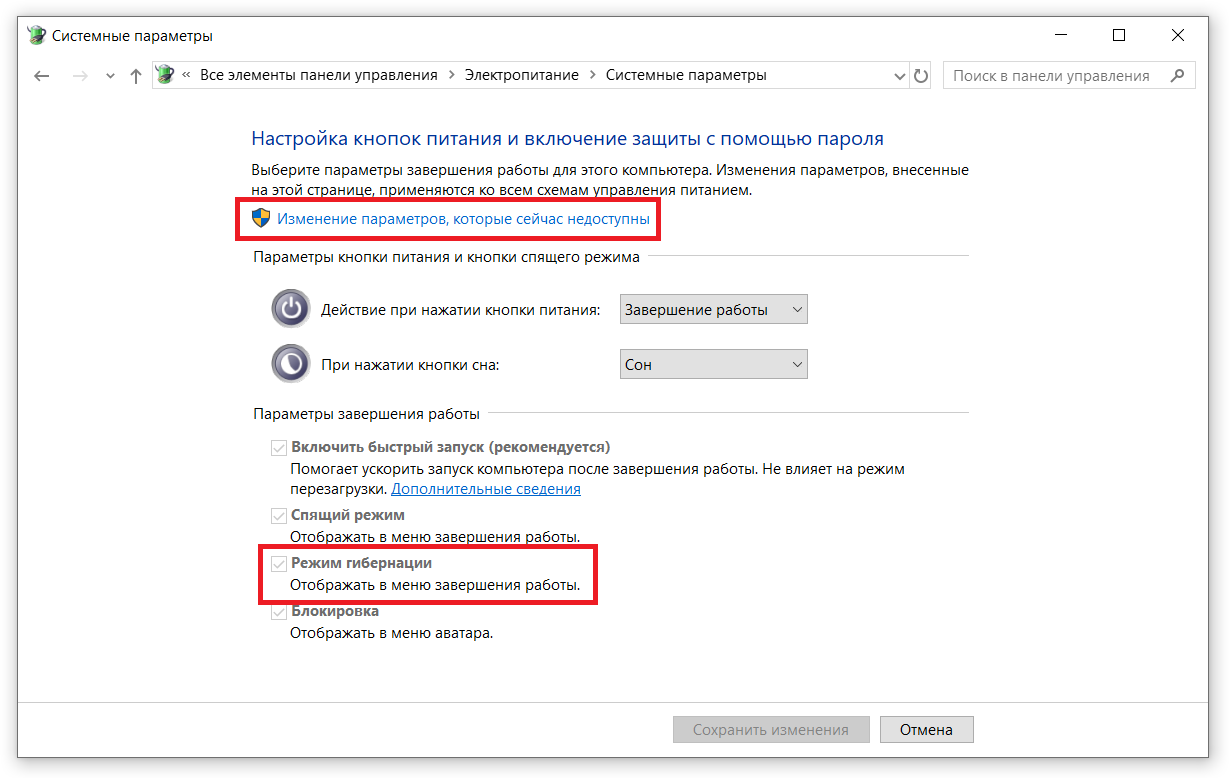
Ваш комментарий будет первым